Защо буквата C по подразбиране винаги е системното устройство на Windows?
Някои от нас имат лаптоп, а други настолен компютър. Но едно нещо, което е общо във всички компютърни системи на Windows , е, че системният твърд диск, на който е инсталирана операционната система , е C.
Операционната система Microsoft Windows винаги използва буквата по подразбиране C за основния твърд диск, където са инсталирани всички програми. Ако някога сте инсталирали нова операционна система Windows , може да сте забелязали, че мястото за съхранение по подразбиране за инсталацията на Windows OS е твърдият диск C. Въпреки това, можете да промените мястото за инсталиране.
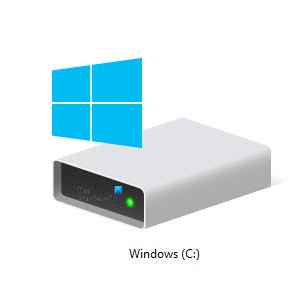
Защо C е буквата по подразбиране на системния диск на Windows?(Windows System Drive)
Замисляли ли сте се защо Microsoft използва C като буква на устройството по подразбиране? Защо никога не получаваме твърд диск A или B на Windows по подразбиране? В крайна сметка, A и B идват преди C!
За да знаем отговора, трябва да отидем в миналото, когато твърдите дискове не са били изобретени. Днес имаме много място за съхранение на нашите компютърни системи и лаптопи. Това е така, защото идват с вградени твърди дискове. Но това не беше така с по-ранните компютри. По-ранните компютри не са имали вградено място за съхранение. Поради това те използваха външни носители за съхранение за съхранение на програмата. Тези носители за съхранение бяха дискети(Floppy Disks) .
(Computer)Собствениците на компютри са използвали тези дискети(Floppy Disks) , за да съхраняват своите данни и да работят на своите компютърни системи. Без дискети(Floppy Disks) по-ранните компютърни системи не можеха да се изпълняват. Тъй като Floppy Disk е първият твърд диск, който съхранява данни и изпълнява компютърните програми, той е наречен с буквата A и е въведен от IBM .
Дискетата имаше само 1,44(Floppy Disk) MB капацитет за съхранение. С течение на времето технологията беше подобрена и потребителите получиха два слота за флопи дискове(Floppy Disks) на своите компютърни системи. Тази нова дискета(Floppy Disk) беше наречена с буквата B.
С тези дискети A(Floppy Disks A) и B потребителите получават малко повече място за съхранение на своите компютърни системи. Но все пак дискетите (Floppy) не(Disks) бяха в състояние да съхраняват огромно количество данни. Освен това те бяха несигурни, защото можеха да бъдат откраднати или повредени, тъй като бяха външни носители за съхранение.
Поради ограниченията на флопи дисковете(Floppy Disks) , твърдите дискове(Hard Drives) са изобретени по-късно. Първият твърд диск предлагаше обширно пространство за съхранение на потребителите в сравнение с флопи дисковете(Floppy Disks) . Тъй като първият твърд диск е изобретен след двете дискети A(Floppy Disks A) и B, той получи името си C. Можем да го обобщим като:
- A: Първа дискета.
- B: Втора дискета.
- C: Първият твърд диск.
Един въпрос може да ви хрумне: „Мога ли да променя името на твърдия диск C(Hard Disk C) на A или B? ” Е(” Well) , отговорът на този въпрос зависи от вашата компютърна система. Ако нямате запазено място за съхранение на дискети(Floppy Disks) , можете да преименувате всеки твърд диск от A на Z.
Можете да проверите това в „ Управление на дискове“(Disk Management) . Ако компютърът ви има запазено място за A и B, той няма да покаже тези две букви за преименуване на твърд диск.
Прочетете(Read) : Как да промените буквата на твърдия диск в Windows 10 .
Надяваме се, че сте намерили статията информативна. Не забравяйте(Don) да споделите вашите мнения в секцията за коментари.
Related posts
C или D буквата на устройството липсва в Windows 10
Външният твърд диск не се показва или открива в Windows 11/10
Как да клонирате твърд диск на Windows 11/10
Как да архивирате Gmail на твърдия диск на Windows 11/10
Как да дефрагментирате твърдия диск с помощта на пакетен файл в Windows 11/10
3 начина за проверка на оборотите на твърдия диск (обороти в минута)
Как да преместите Windows на друг твърд диск
Увеличете скоростта на твърдия диск и подобрете производителността в Windows 11/10
Проверете твърдия диск за лоши сектори с Hard Disk Validator
Спрете преминаването на твърдия диск в спящ режим в Windows 11/10
Как да прехвърлите Xbox One игри и приложения на външен твърд диск
IsMyHdOK е безплатен софтуер за проверка на състоянието на твърдия диск за Windows 10
Твърдият диск не се показва на iOS 13? Ето как да го поправите
Най-добрият софтуер за криптиране на твърдия диск за Windows 11/10
Как да разделите твърдия диск в Windows 11
Windows не успя да поправи устройството в Windows 11/10
Как да запазите имейлите си на локален твърд диск
Не може да се извади външен твърд диск или USB на Windows 11/10
Как да прехвърлите Windows на външен или вътрешен твърд диск
Наистина ли имам нужда от SSD или Solid State Drive?
